・しまうまプリントの無料会員登録とは
・しまうまプリントの無料会員登録の方法
1.しまうまプリントの無料会員登録とは
しまうまプリント
![]() ではサービスの利用に会員登録が必要です。
ではサービスの利用に会員登録が必要です。
登録料・年会費ともに無料です。
先に新規会員登録をせず注文もできますが、その場合も注文途中の「お客様登録情報」の入力情報で、注文完了後に会員登録が完了されます。
ただ、フォトブックの作成などで途中一時保存をしたい場合はその時点での会員登録が必要となるため、始めに会員登録を済ませておくのがおすすめです。
- 無料:登録・年会費ともに無料
- ポイントがつく:Tポイントやしまうまプリント限定Tポイントが貯まる
- 途中で保存ができる:フォトブック作成の途中で一時保存ができる
- 配送先の管理ができる:自宅だけでなく、しょっちゅう送る親戚など、予め登録することができる
2. 3分で完了!無料でできるしまうまプリント会員登録の方法
しまうまプリントの会員登録は、とても簡単です。必要な入力項目はこれだけ。
- 名前
- 生年月日
- 性別
- 住所
- 電話番号
- メールアドレス
- パスワード
パソコンとスマートフォンのどちらからでも可能です。順にご説明します。
パソコンから登録する場合
まず、しまうまプリント公式サイト
![]() を開きます。
を開きます。
時期等にもよって画面が異なると思いますが、右上に「新規登録ボタン」があります。
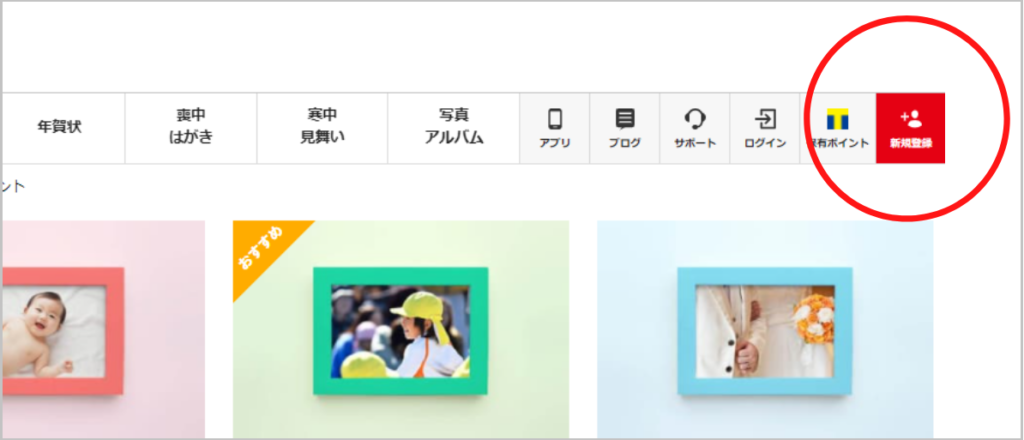
右上の「新規登録ボタン」をクリックします。
寒中見舞いや写真アルバムの画面を見ている場合、ボタンの色が異なりますが、同じく「新規登録」のためのボタンがあります。そちらからでも登録は可能です。
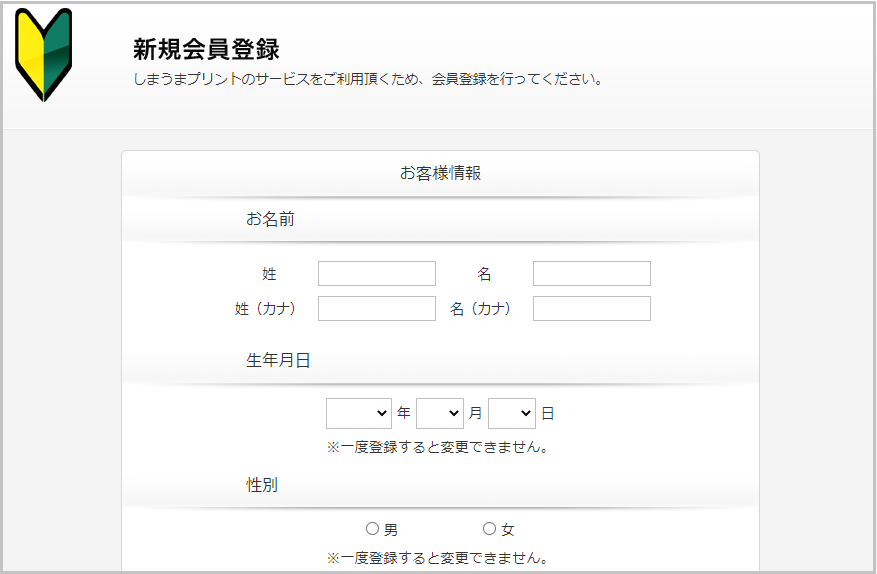
「名前」「生年月日」「性別」を入力します。
- 「名前」と「生年月日」は一度登録すると自身での変更はできません。
- 法人(会社・サークル・団体)での登録も可能です。姓名欄は任意の場所で区切って入力すればOK。生年月日は代表者(わからなければ担当者)の生年月日でよいそうです。
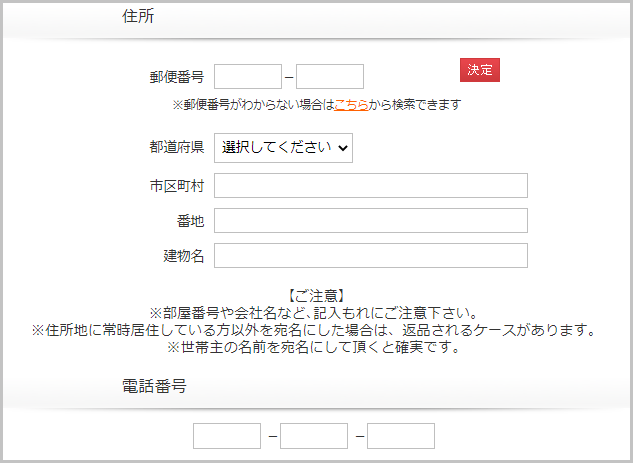
「住所」「電話番号」を入力します。
常時お住まいでない場合は返品されてしまうケースがあるとのこと。実際に送付する際は登録した住所とは別に宛先を設定できるので、送付先住所の世帯主を宛名にして発送手続きをするとよいです。

私は里帰り出産中にフォトブックを作成した時、「〇〇〇〇(親の氏名)様方△△△△(自分の氏名)」宛に発送してもらいました。
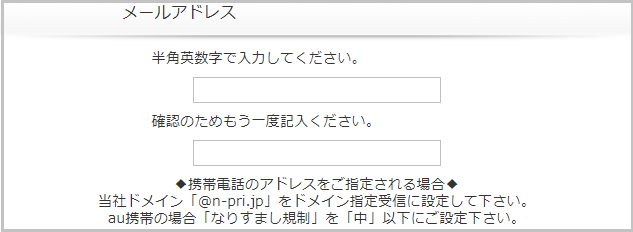
「メールアドレス」を入力します。
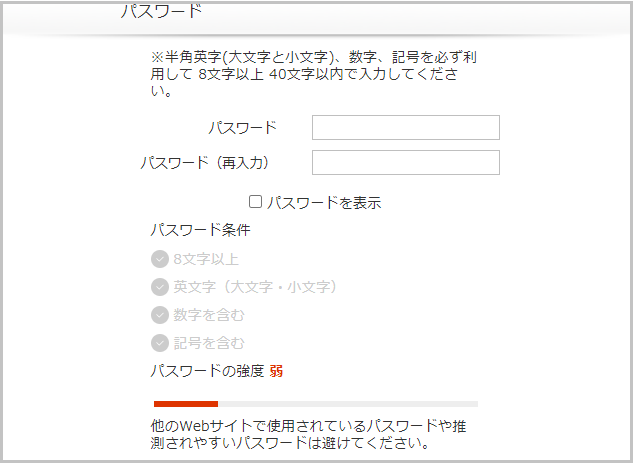
「パスワード」を入力します。
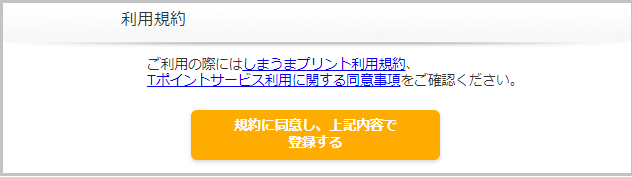
利用規約を確認し、「登録する」ボタンを押します。
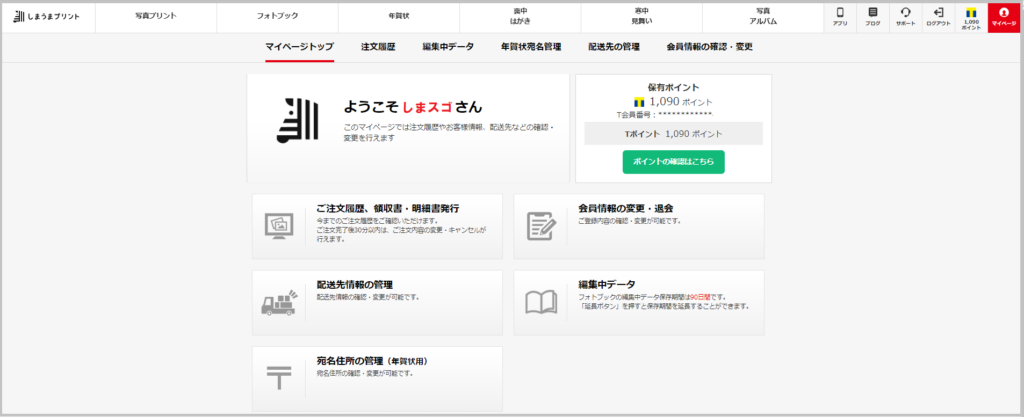
登録完了です。(※個人情報箇所は加工しています)
住所変更等の場合は、ログインしたこの画面から行うことができます。
「既に登録されているメールアドレスです。」と表示され登録できない場合、以下のいずれかのサービスを過去にご利用されたことがある可能性があります。
・写真プリント
・フォトブック
・年賀状・喪中はがき・寒中見舞い
・写真アルバム
「ログイン」画面まで戻り、会員登録済みのメールアドレスと登録時に設定したパスワードでログインを試してみてください。
間違えて二重登録した場合でも、ふたつの会員登録をまとめることはできません。
スマートフォンから登録する場合
パソコンから登録する場合と同じく、まずしまうまプリント公式サイト
![]() を開きます。
を開きます。
時期等にもよって画面が異なると思いますが、右上に「新規登録ボタン」があります。
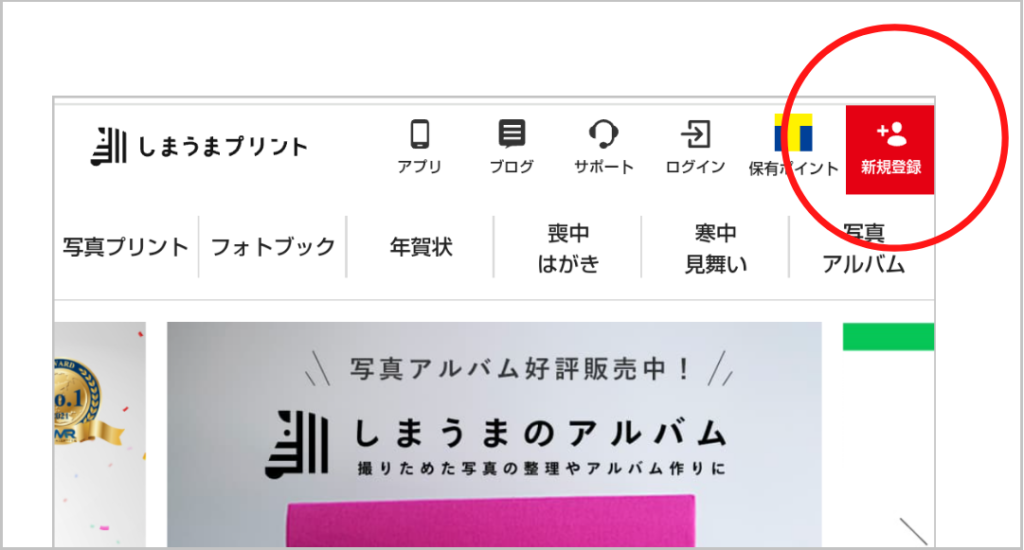
右上の「新規登録ボタン」をクリックします。
寒中見舞いや写真アルバムの画面を見ている場合、ボタンの色が異なりますが、同じく「新規登録」のためのボタンがあります。そちらからでも登録は可能です。
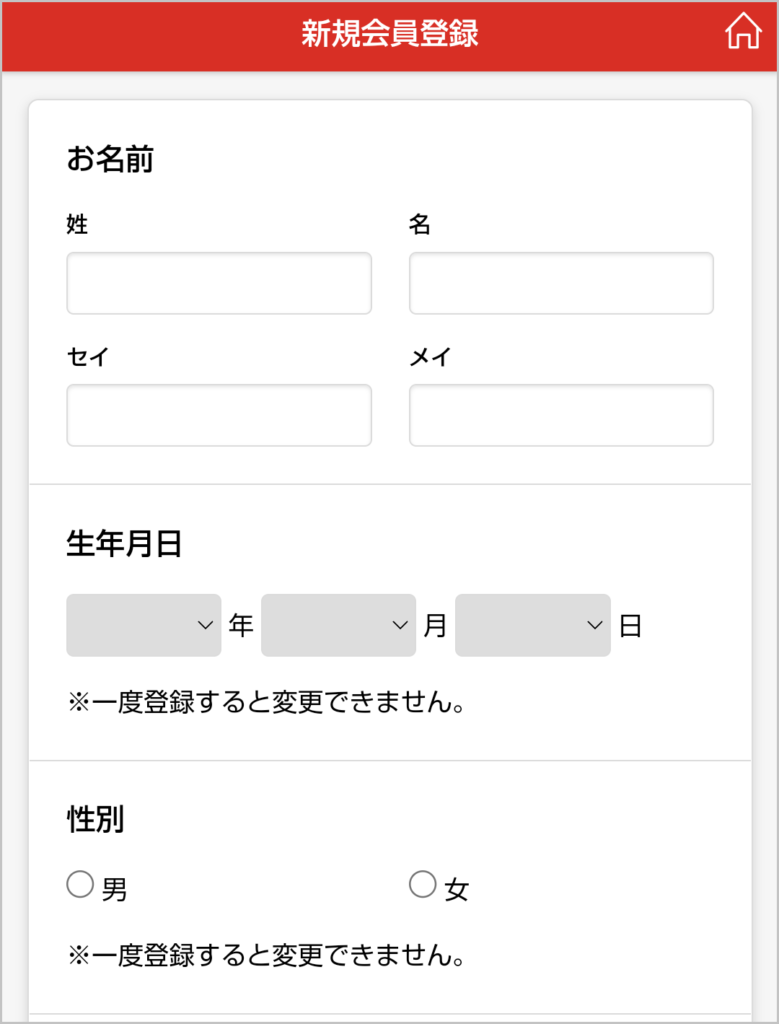
「名前」「生年月日」「性別」を入力します。
- 「名前」と「生年月日」は一度登録すると自身での変更はできません。
- 法人(会社・サークル・団体)での登録も可能です。姓名欄は任意の場所で区切って入力すればOK。生年月日は代表者(わからなければ担当者)の生年月日でよいそうです。
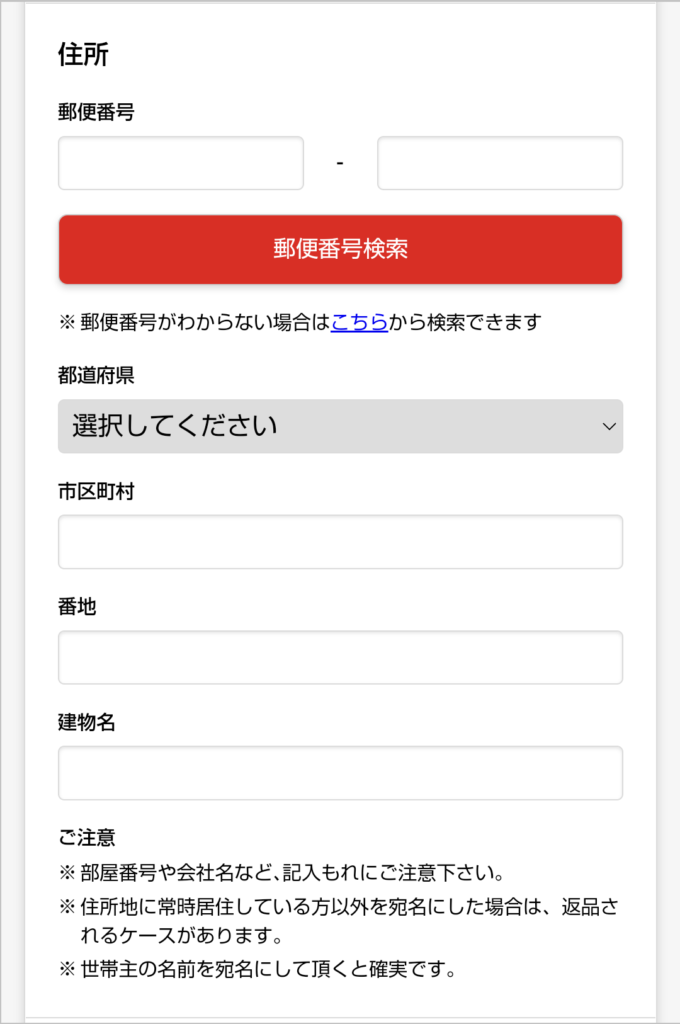
「住所」を入力します。
常時お住まいでない場合は返品されてしまうケースがあるとのこと。実際に送付する際は登録した住所とは別に宛先を設定できるので、送付先住所の世帯主を宛名にして発送手続きをするとよいです。

私は里帰り出産中にフォトブックを作成した時、「〇〇 〇〇(親の氏名)様方△△ △△(自分の氏名)」宛に発送してもらいました。
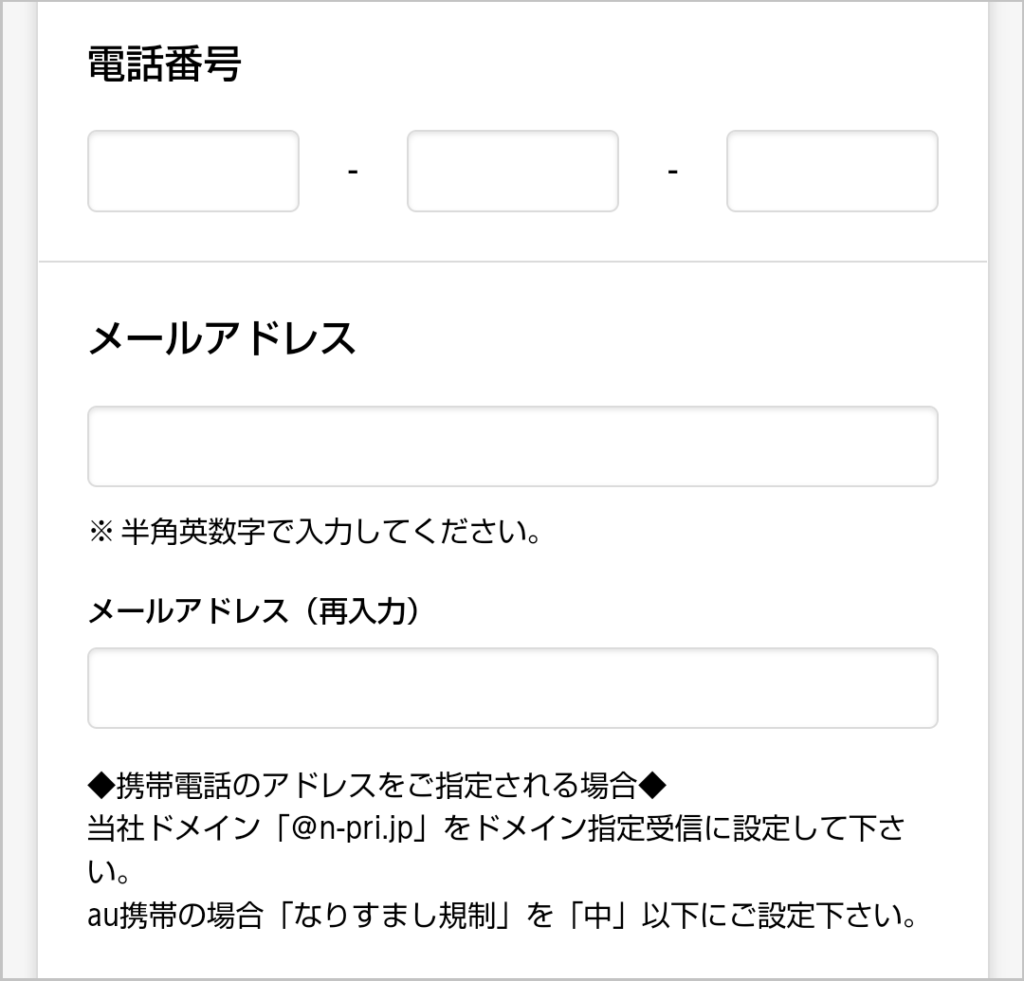
「電話番号」「メールアドレス」を入力します。
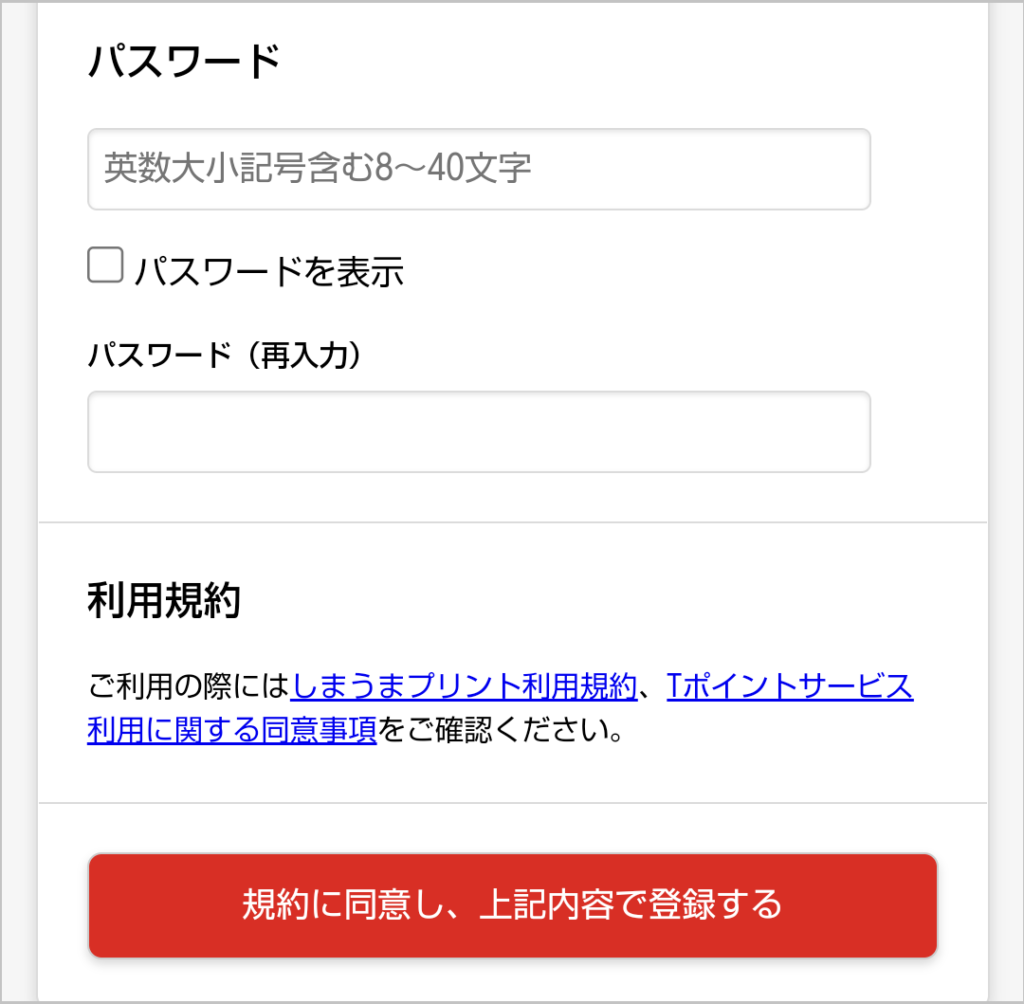
「パスワード」を入力します。
利用規約を確認し、「登録する」ボタンを押します。
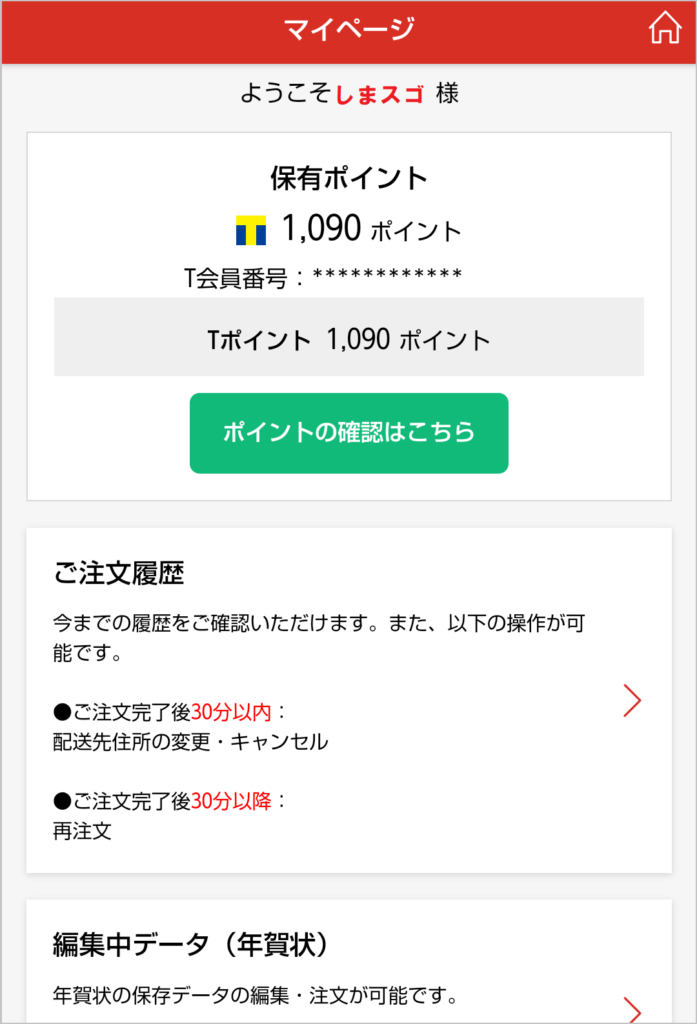
登録完了です。(※個人情報箇所は加工しています)
住所変更等の場合は、ログインしたこの画面から行うことができます。
「既に登録されているメールアドレスです。」と表示され登録できない場合、以下のいずれかのサービスを過去にご利用されたことがある可能性があります。
・写真プリント
・フォトブック
・年賀状・喪中はがき・寒中見舞い
・写真アルバム
「ログイン」画面まで戻り、会員登録済みのメールアドレスと登録時に設定したパスワードでログインを試してみてください。
間違えて二重登録した場合でも、ふたつの会員登録をまとめることはできません。
3.まとめ:しまうまプリントの会員登録は簡単にすませてしまおう
この記事では、
・しまうまプリントの無料会員登録とは
・しまうまプリントの無料会員登録の方法
についてご紹介しました。
借パスワードを発行したり、ショートメールを確認したり、再ログインが必要になったり・・・といった面倒な手続きは一切不要ですね。
具体的なサービスの特徴や注文のコツについては、今後別記事にてご紹介していきます。
始めにさっと登録をすませて、早速しまうまプリント
![]() のサービスを注文してみてくださいね。
のサービスを注文してみてくださいね。
最後までお読みいただきありがとうございます。今後このブログでは、しまうまプリント
![]() についてもっと詳しくご説明していきたいと思います。
についてもっと詳しくご説明していきたいと思います。
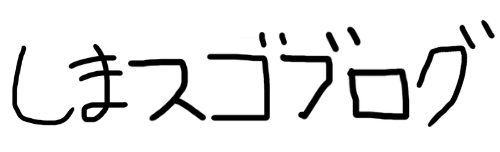




コメント